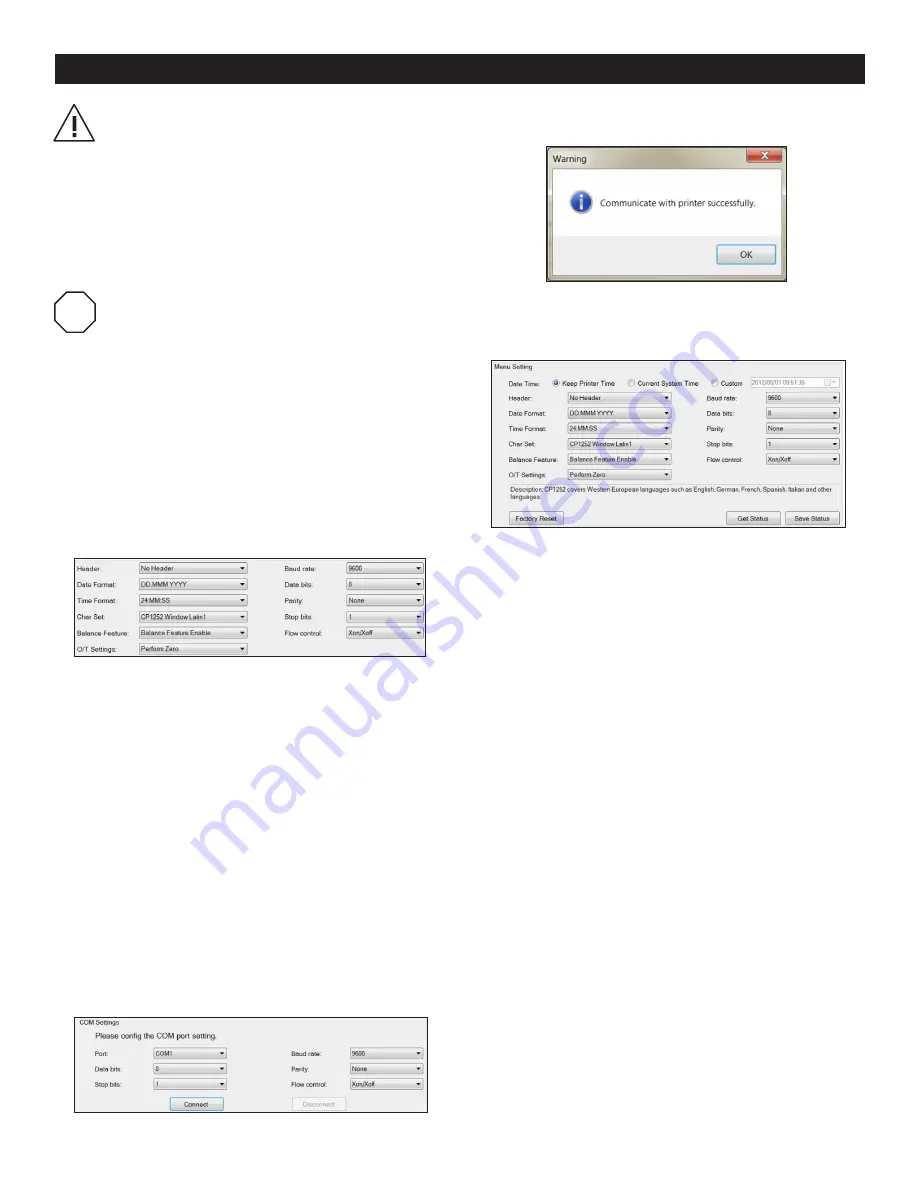
PAGE 24 OF 33
0819 IH-8093
MISE EN GARDE! Vérifiez en premier que la tension
secteur locale se situe dans une plage de 100 à
240 V c.a., 50 à 60 Hz et que la fiche d'alimentation
est compatible avec la connexion d'alimentation
électrique locale. Dans le cas contraire, ne
branchez pas l'imprimante ni l'adaptateur c.a. à
l'alimentation électrique. Contactez le service à la
clientèle de Uline au 1 800 295-5510.
• L'adaptateur doit être branché uniquement
dans une prise mise à la terre.
AVERTISSEMENT! Vérifiez tous les câbles pour des signes
de dommage avant de faire fonctionner l'imprimante.
• Guidez les câbles de sorte qu'ils restent hors
chemin lors du processus de pesage et pour
éviter qu'ils ne s'endommagent.
• Veillez à ce que l'adaptateur c.a. n'entre pas
en contact avec des liquides.
• La fiche d'alimentation doit demeurer
accessible en tout temps.
CONFIGURATION DE L'IMPRIMANTE
• Les paramètres par défaut de l'imprimante sont
illustrés ci-bas. (Voir Figure 1)
Le paramètre par défaut peut être changé de deux façons :
• À l'aide du logiciel d'accompagnement.
• En exécutant l'opération sur l'imprimante elle-même.
CONFIGURATION DE L
'
IMPRIMANTE À L'AIDE DU
LOGICIEL D
'
ACCOMPAGNEMENT
1. Branchez le câble d'interconnexion à l'interface
d’imprimante entre l'ordinateur et l'imprimante.
2. Branchez l'imprimante à l'alimentation électrique
principale.
3. Utilisez l'interrupteur principal <I/O> pour allumer
l'imprimante.
4. Insérez le CD dans l'ordinateur, puis installez le
logiciel d'imprimante.
5. Exécutez le logiciel et établissez les paramètres
RS-232 de l'ordinateur, puis cliquez sur le bouton
« Connect » (connecter). (Voir Figure 2)
6. La fenêtre suivante apparaît si la connexion est établie.
Cliquez sur OK pour continuer. (Voir Figure 3)
7. La configuration du menu de l
'
imprimante est
maintenant activée et tous les paramètres peuvent
être modifiés. (Voir Figure 4)
a.
Date Time
(Date et heure) :
Pour configurer la
date et l'heure de l'imprimante.
• Keep Printer Time (maintien de la date et de
l'heure de l'imprimante) : Maintien de la date
et de l'heure actuelles de l'imprimante.
• Current System Time (heure actuelle du système) :
Obtention de la date et de l'heure par l'ordinateur.
• Custom (personnalisation) : Réglage manuel
de la date et de l'heure.
b.
Header
(en-tête) : Pour définir l'en-tête du
contenu d'impression.
• No header (aucune en-tête) : Aucune en-tête
sur le contenu d'impression.
• Date/Time (date/heure) : En-tête avec la date et l'heure.
• Date/Time/Balance (date/heure/balance) :
En-tête avec la date, l'heure et le N/S.
c.
Date Format
(format de la date) : Pour configurer
le format de la date.
d.
Time Format
(format de l'heure) : Pour configurer
le format de l'heure.
e.
Char Set
(ensemble des caractères) : Pour configurer
la page des codes pour les différentes langues.
• CP 1252 Windows Latin1 : Comprend les langues
de l'Europe occidentale telles que l'anglais,
l'allemand, le français, l'espagnol et l'italien.
• CP 1251 Windows Cyrillic : Comprend les
langues utilisant l'alphabet cyrillique telles que
le russe, le bwulgare et le serbe cyrillique.
ARRÊT
CONFIGURATION SUITE
Figure 1
Figure 2
Figure 3
Figure 4










































